- Blog
- Handleiding
- Hoe iPhone scherm spiegelen naar Sony TV: Draadloze & bedrade opties
Hoe iPhone scherm spiegelen naar Sony TV: Draadloze & bedrade opties

Op zoek naar de beste, makkelijkste en meest betrouwbare manier om je iPhone-scherm op je tv te tonen? Onze gids legt uit hoe je je iPhone naar een Sony TV kunt spiegelen, zowel draadloos als met een kabel. Als extra krijg je tips voor probleemoplossing en stappen om ook je Mac, Android-apparaat en browser naar je Sony TV te spiegelen.
iPhone-scherm spiegelen naar Sony TV zonder AirPlay
Als je een Sony TV-model hebt dat geen AirPlay ondersteunt, maak je dan geen zorgen, want er zijn ook andere draadloze oplossingen. Apps van derden voor schermspiegeling stellen je niet alleen in staat om je apparaten te verbinden, maar bieden vaak extra functies die je ervaring kunnen verbeteren.
UitvoerenSpreuk
DoCast is zo’n app waarmee je eenvoudig het scherm van je iPhone kunt spiegelen naar een Sony TV. Naast een naadloze verbinding tussen apparaten, geniet je van een hoge beeldkwaliteit en lage latentie met een gebruiksvriendelijke app.

Naast schermspiegelen kun je met DoCast moeiteloos media delen op je volgende feestje of evenement. Je kunt je favoriete foto’s, video’s en DRM-vrije muziek van je iPhone naar je Sony TV casten voor een vermakelijke en memorabele achtergrond.
Bezoek de App Store op je iPhone om DoCast te downloaden en zorg ervoor dat je apparaten met hetzelfde wifi-netwerk zijn verbonden om te beginnen.
Stapsgewijze gids
1. Open de DoCast-app op je iPhone en kies Kies Smart TV.

2. Kies je Sony TV uit de apparatenlijst en tik op Gereed.

3. Selecteer Scherm.
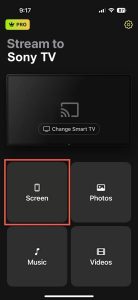
4. Pas desgewenst de schermspiegelingsinstellingen aan voor Auto-Rotatie en Lage, Middelmatige of Hoge kwaliteit.
5. Tik op Spiegelen starten.

Je ziet vervolgens je iPhone verschijnen op je Sony TV en kunt je scherm spiegelen starten.
DoCast is beschikbaar voor iPhone en iPad en is compatibel met merken zoals LG, Panasonic, TCL en andere DLNA-geschikte tv’s. Je kunt DoCast gratis downloaden om media te casten of upgraden om schermspiegeling te gebruiken met kwaliteitsinstellingen en schermrotatiecontrole.
Opmerkingen: Als je je tv vanaf je iPhone wilt bedienen, overweeg dan een tv-afstandsbediening app voor iPhone – TVRem.
Scherm spiegelen met Apple AirPlay
Apple biedt een ingebouwde technologie genaamd AirPlay op zijn iPhone, iPad en Mac om verbinding te maken met andere Apple-apparaten of apparaten van derden zoals tv’s, printers en speakers. Met AirPlay kun je draadloos en naadloos het scherm van een iPhone spiegelen naar een Sony TV.
Om te beginnen, controleer of je een van de volgende AirPlay-ondersteunde Sony TV-modellen hebt.
| Sony A8H-serie (2020) | Sony X80J-serie (2021) |
| Sony A9F-serie (2018) | Sony X85J-serie (2021) |
| Sony A9G-serie (2019) | Sony X90J-serie (2021) |
| Sony A9S-serie (2020) | Sony X91J-serie (2021) |
| Sony X85G-serie (2019 55”, 65”, 75” en 85” modellen) | Sony X95J-serie (2021) |
| Sony X95G-serie (2019) | Sony Z9F-serie (2018) |
| Sony X80H-serie (2020) | Sony Z9G-serie (2019) |
| Sony X85H-serie (2020) | Sony Z8H-serie (2020) |
| Sony X90H-serie (2020) | Sony Z9J-serie (2021) |
| Sony X95H-serie (2020) |
Met een van de bovenstaande Sony TV-modellen, een stabiele Wi-Fi-verbinding en je iPhone bij de hand, hoef je er alleen maar voor te zorgen dat je apparaten met hetzelfde netwerk verbonden zijn en dicht bij elkaar in de buurt zijn. Volg deze stappen om AirPlay op je TV in te schakelen en met succes een schermspiegelingssessie te starten.
Stapsgewijze gids
1. Druk op de knop Snelle instellingen of Home op je Sony TV-afstandsbediening.
2. Selecteer Instellingen en kies Systeem.
3. Kies Apple AirPlay en HomeKit.

4. Kies Apple AirPlay- en HomeKit-instellingen.
5. Selecteer AirPlay en druk op de Enter-knop op je afstandsbediening om AirPlay Aan te zetten.
6. Ontgrendel je iPhone en open het Bedieningspaneel.
7. Tik op Scherm spiegelen (verbonden rechthoeken).

8. Kies je Sony TV uit de apparatenlijst.

9. Voer indien gevraagd de AirPlay-toegangscode in die op je tv wordt weergegeven in het vak dat op je iPhone verschijnt.
Je zou dan het scherm van je iPhone op je Sony TV moeten zien, waardoor je een groter scherm hebt om te werken met apps, games, e-mail en meer.
Scherm spiegelen met een HDMI-kabelverbinding
Deze bekabelde schermspiegelingsmethode is ideaal als je Sony TV geen AirPlay ondersteunt en je een onstabiele netwerkverbinding hebt. Je kunt je iPhone en TV fysiek verbinden met een kabel en adapter, wat zorgt voor een betrouwbare en stabiele schermspiegelingservaring.
Naast een iPhone en Sony TV heb je de onderstaande items nodig om de apparaten te verbinden en te spiegelen:
- Een HDMI-kabel
- Een beschikbare HDMI-poort op de TV
- Een AV-adapter die compatibel is met jouw iPhone-model
Houd er rekening mee dat de iPhone 15-serie en later een USB-C-poort gebruikt, terwijl de iPhone 5-serie tot en met de iPhone 14-serie een Lightning-poort gebruikt. Zorg er dus voor dat je een adapter kiest die overeenkomt met de poort op jouw specifieke iPhone-model.
Stapsgewijze gids
1. Steek de AV-adapter in de poort van je iPhone.

2. Sluit de HDMI-kabel aan op de adapter.

3. Sluit het andere uiteinde van de kabel aan op de HDMI-poort van de tv.
4. Zet je Sony TV aan indien nodig.
5. Kies de juiste invoerbron op uw tv die overeenkomt met de HDMI-poort waarop u bent aangesloten, bijvoorbeeld HDMI 1, HDMI 2 of HDMI 3.

Je zou binnen enkele ogenblikken het scherm van je iPhone op je Sony TV moeten zien. Net als bij draadloze methoden kun je games spelen, apps openen en genieten van je kleine scherm op het grote scherm.
Hoe scherm spiegelen werkt niet oplossen
Als je problemen ondervindt met het scherm spiegelen van je iPhone naar je Sony TV met een van de bovenstaande draadloze of bekabelde methoden, zijn hier een aantal zaken om te controleren.
Draadloze methoden:
- Zorg ervoor dat je een AirPlay-ondersteunde Sony TV gebruikt met AirPlay ingeschakeld.
- Controleer of de software op je Sony TV up-to-date is.
- Bevestig dat je iPhone en TV op hetzelfde wifi-netwerk zitten, dicht bij elkaar in de buurt zijn en dat je een stabiele verbinding hebt.
- Als je derde partij-app je vraagt om je VPN uit te schakelen, kun je je VPN-app uitschakelen of ga op je iPhone naar Instellingen > Algemeen > VPN & Apparaatbeheer om de VPN uit te schakelen.
Bekabelde methode:
- Zorg ervoor dat de AV-adapter en HDMI-kabel goed zijn aangesloten op de apparaten.
- Controleer of de TV-ingangsbron overeenkomt met de poort op je TV waarvoor de HDMI-kabel is aangesloten.
- Bevestig dat beide apparaten aan staan en ontgrendeld zijn.
Als je na het controleren van het bovenstaande nog steeds problemen ondervindt, herstart dan beide apparaten en probeer het opnieuw.
Bonus: Hoe Mac spiegelen naar Sony TV
Nu je weet hoe je scherm kunt spiegelen op een Sony TV met je iPhone, vraag je je misschien af of je hetzelfde kunt doen met je computer. Door je Mac op je TV aan te sluiten, kun je je scherm spiegelen voor een groter beeld of je display uitbreiden voor meer werkruimte.
De snelste en eenvoudigste manier om dit te doen is met AirPlay, als je Sony TV AirPlay ondersteunt omdat het net als iOS is ingebouwd in macOS.
Stapsgewijze gids
1. Schakel AirPlay in op je Sony TV met behulp van de eerder genoemde stappen.
2. Open het Configuratiescherm via de menubalk op je Mac.
3. Selecteer Scherm spiegelen.

4. Kies je Sony TV uit de apparatenlijst.

5. Indien daarom gevraagd, voer de AirPlay-toegangscode die op je tv wordt weergegeven in het vak op je Mac in.
Je zou nu het scherm van je Mac op je Sony-tv moeten zien en kunt normaal met je apps interageren.
Android spiegelen naar Sony TV
Heb je een vriend met een Android-telefoon? Of misschien gebruik je Android op een tweede apparaat. Met een app van derden kun je je scherm spiegelen naar je Sony TV.
Een app die je kunt proberen en die werkt met grote TV-merken, waaronder Sony, is Screen Mirroring MirrorMeister. Hiermee kun je genieten van streaming in hoge kwaliteit, gesynchroniseerd geluid en een eenvoudige installatie.
Stapsgewijze gids
1. Download en installeer Screen Mirroring MirrorMeister vanuit Google Play.
2. Open de app en wacht tot deze nabijgelegen apparaten heeft gevonden.
3. Kies je Sony TV uit de lijst.
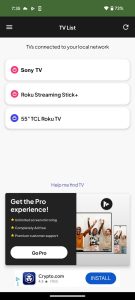
4. Tik op Start met spiegelen.

5. Selecteer een optie om audio toe te staan.
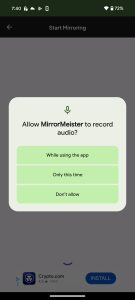
6. Kies Scherm delen.
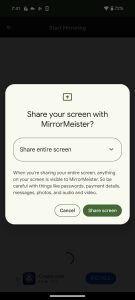
Hoe te spiegelen naar Sony TV vanuit een browser
Misschien heb je een specifieke website die je graag op het grote scherm wilt tonen. Nog een optie om te verkennen is het spiegelen vanaf je webbrowser naar je Sony TV. Met Microsoft Edge of Google Chrome kun je een enkel browsertabblad of je hele scherm delen.
Stapsgewijze gids
1. Zorg ervoor dat je computer en tv hetzelfde netwerk gebruiken.
2. Start Edge of Chrome op uw computer en bezoek eventueel een website die u wilt spiegelen.
3. Open het hoofdmenu via de Meer (drie-puntjes) optie rechtsboven.
4. Voer een van de volgende handelingen uit:
- Op Edge, selecteer Meer Hulpmiddelen > Media naar Apparaat Casten.
- Op Chrome, selecteer Casten, Opslaan en Delen > Casten.
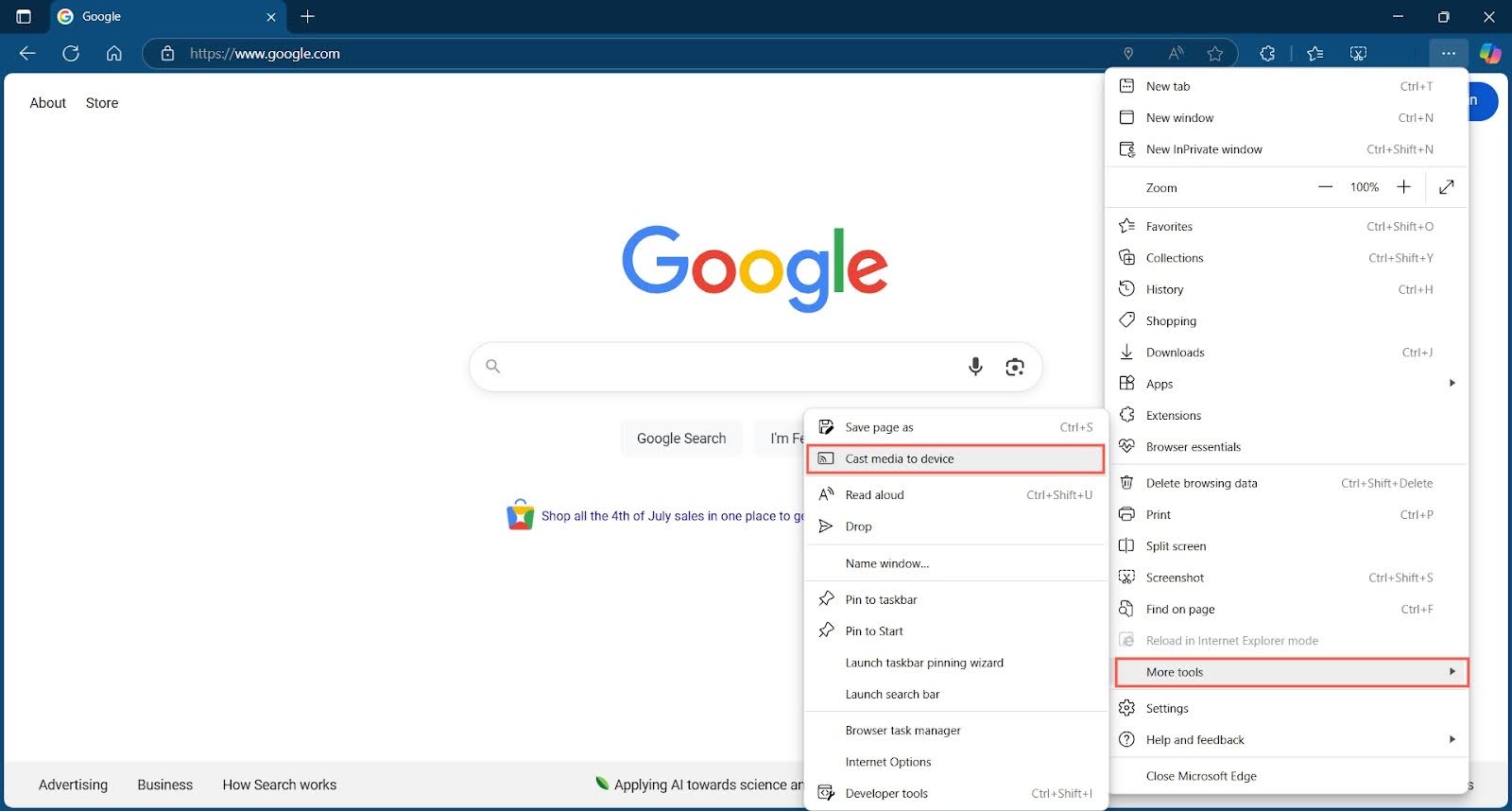
5. Indien hierom gevraagd wordt, geef toegang tot de apparaten op je netwerk.
6. Kies je Sony TV uit de pop-up lijst die verschijnt.
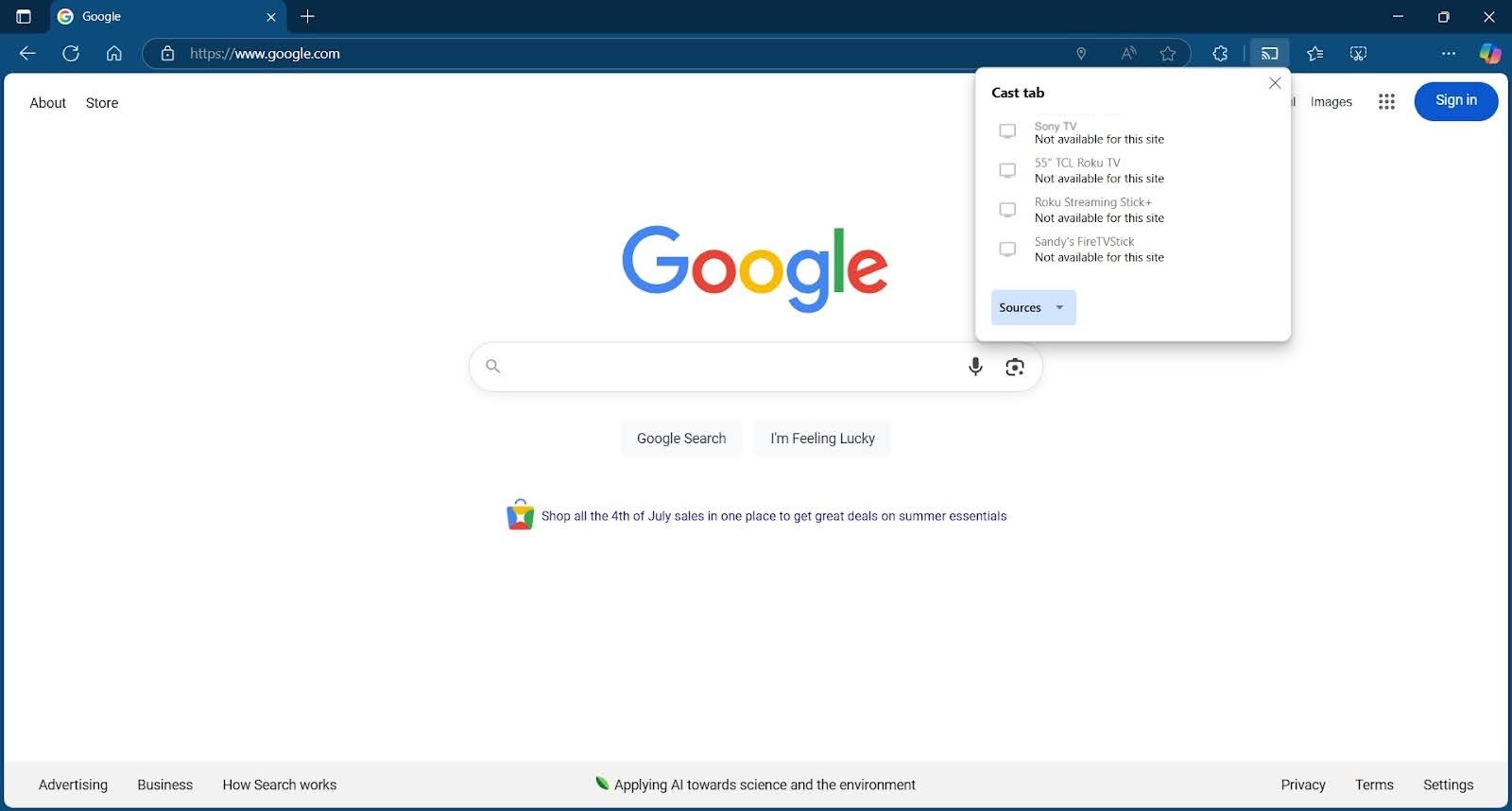
Als je liever je hele scherm deelt in plaats van alleen een browser-tabblad, open dan Bronnen in het pop-upvenster en kies Scherm casten.
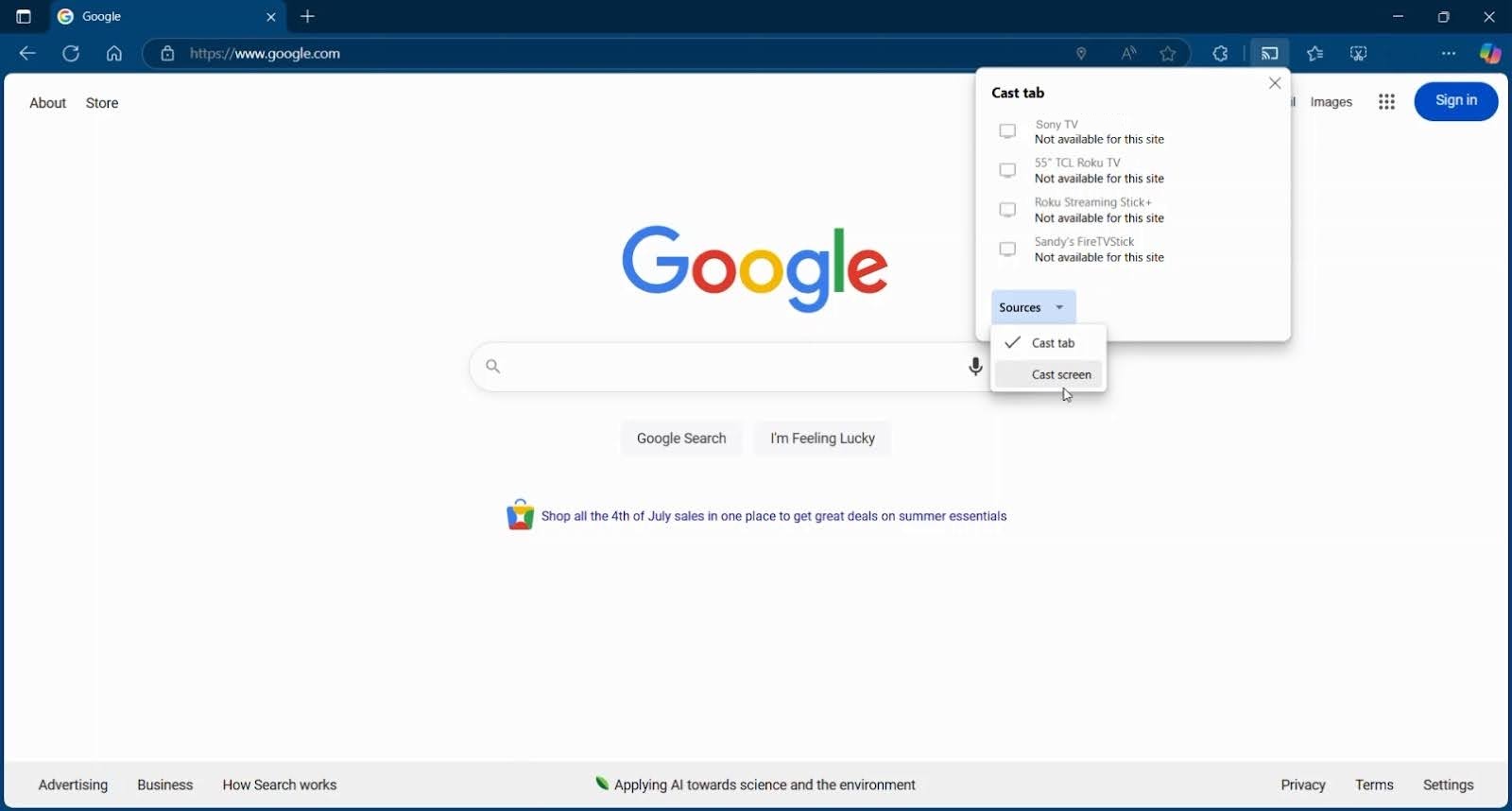
Conclusie
Deze methoden voor het spiegelen van een iPhone-scherm naar een Sony-tv zijn goede oplossingen en hebben hun voor- en nadelen. Zo werkt AirPlay prima, maar alleen als je een ondersteunde Sony-tv hebt, en de HDMI-verbinding is een betrouwbare methode, maar alleen als je geen bezwaar hebt tegen kabels die overal liggen.
Om deze redenen is de derde partij schermspiegelingsapp DoCast een geweldige keuze. De tool werkt met alle DLNA-ondersteunde tv’s en vereist geen bekabelde verbindingen. Bovendien kun je profiteren van extra functies zoals instelbare schermkwaliteit en de mogelijkheid om te casten, samen met een lage latentie voor een soepele en uitstekende kijkervaring.
Veelgestelde vragen
Als je je Sony TV niet ziet als een beschikbare optie voor schermspiegeling op je verbonden apparaat, kunnen daar verschillende redenen voor zijn. Voor draadloos spiegelen met AirPlay, zorg ervoor dat je een TV hebt die AirPlay ondersteunt, dat AirPlay is ingeschakeld en dat beide apparaten hetzelfde netwerk gebruiken. Voor bekabelde spiegeling, controleer of de kabel en adapter goed zijn aangesloten op je apparaten.
Het Bravia TV-scherm spiegelen vanaf een iPhone via AirPlay werkt hetzelfde als bij andere Sony-tv’s. Schakel AirPlay in op je tv door naar Instellingen > Systeem > Apple AirPlay en HomeKit te gaan. Kies Apple AirPlay en HomeKit-instellingen, selecteer AirPlay en druk op Enter op je afstandsbediening om AirPlay in te schakelen. Maak vervolgens verbinding met je tv via de Schermspiegeling-knop in het bedieningspaneel van je apparaat.
Je kunt Wi-Fi Direct, schermspiegeling of een fysieke kabel gebruiken om de apparaten te verbinden. De beschikbare opties en stappen hangen af van het type Bravia TV dat je hebt, zoals Google TV, Android TV of een andere TV, evenals het type telefoon dat je gebruikt, zoals Android of iPhone.
Een app die bovenaan de lijst staat als oplossing voor Sony-schermspiegeling vanaf de iPhone is DoCast. Het biedt lage latentie, een hoge beeldkwaliteit en een intuïtieve interface voor een eenvoudige installatie. Je kunt ook gebruikmaken van de castfunctie om foto’s en video’s op het grote scherm weer te geven.
